У цьому уроці ви дізнаєтеся, як анімувати музику за допомогою Adobe After Effects, використовуючи різні ефекти, такі як ефект звукового спектру та полярні координати. Ви також дізнаєтеся, як вирівнювати елементи за контуром маски, щоб створювати приголомшливі візуальні ефекти, які синхронізуються з музикою. Давайте зануримося в роботу!
Основні висновки
- Використання ефекту звукового спектру для візуалізації музики.
- Використання полярних координат для перетворення між декартовими та полярними координатами.
- Вирівнювання елементів для маскування контурів у творчій анімації.
Покрокова інструкція
Створення нового проекту
Почніть зі створення нового проекту в Adobe After Effects. Перейдіть до меню "Файл" > "Створити" > "Новий проект". Імпортуйте MP3-файл, який ви хочете використати для анімації. Для цього перетягніть файл у вікно проекту. Тепер створіть нову композицію, перетягнувши аудіофайл на кнопку для нової композиції. Буде створено нову композицію з такою ж назвою і тривалістю, як у аудіозапису.
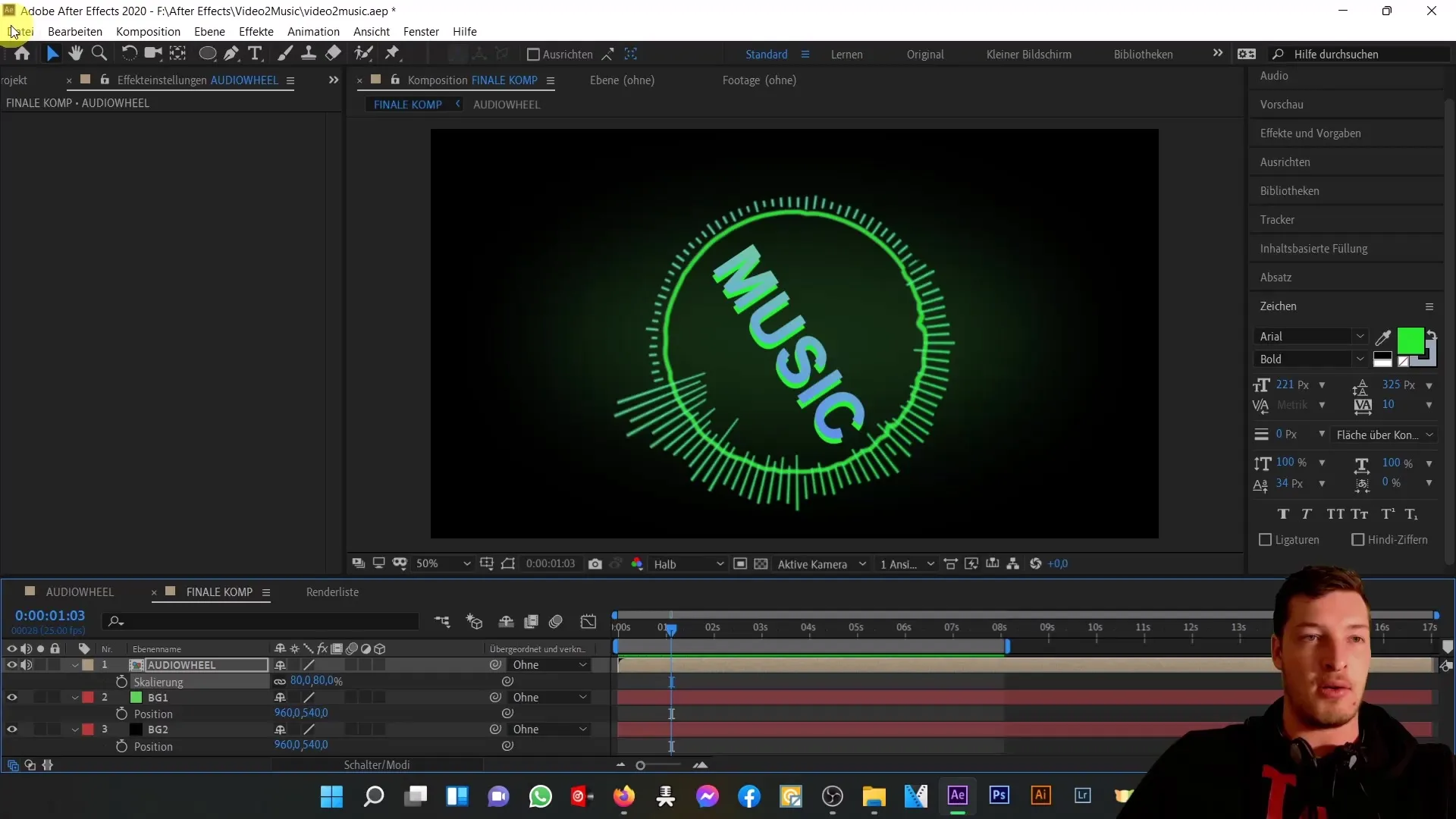
Налаштування параметрів композиції
Відкрийте налаштування композиції і змініть назву на "музичне колесо". Перевірте налаштування: Full HD і 25 кадрів в секунду - це добре. Підтвердьте вибір, натиснувши "Гаразд".
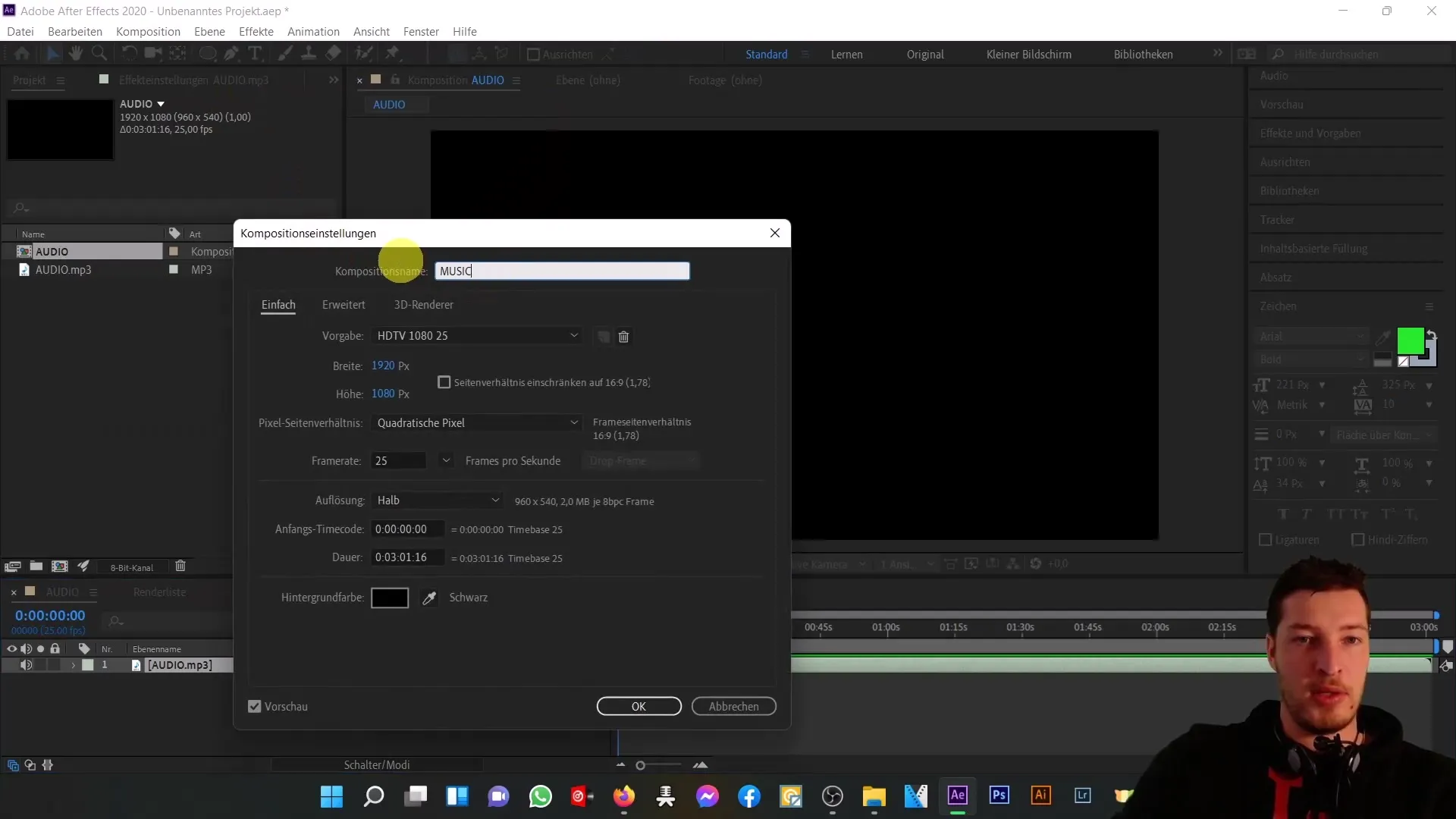
Створення кольорових областей та ефектів
Ми створимо дві кольорові області для анімації двох кіл навколо тексту. Додайте нову кольорову область за допомогою меню "Шар" > "Створити" > "Кольорова область" і назвіть її "коло 1". Колір спочатку не важливий, оскільки ми додамо ефекти пізніше. Тепер застосуйте ефект "Спектр звуку". Перейдіть до Ефекти (Effects) > Створити (Generate) > Аудіоспектр (Audio Spectrum).
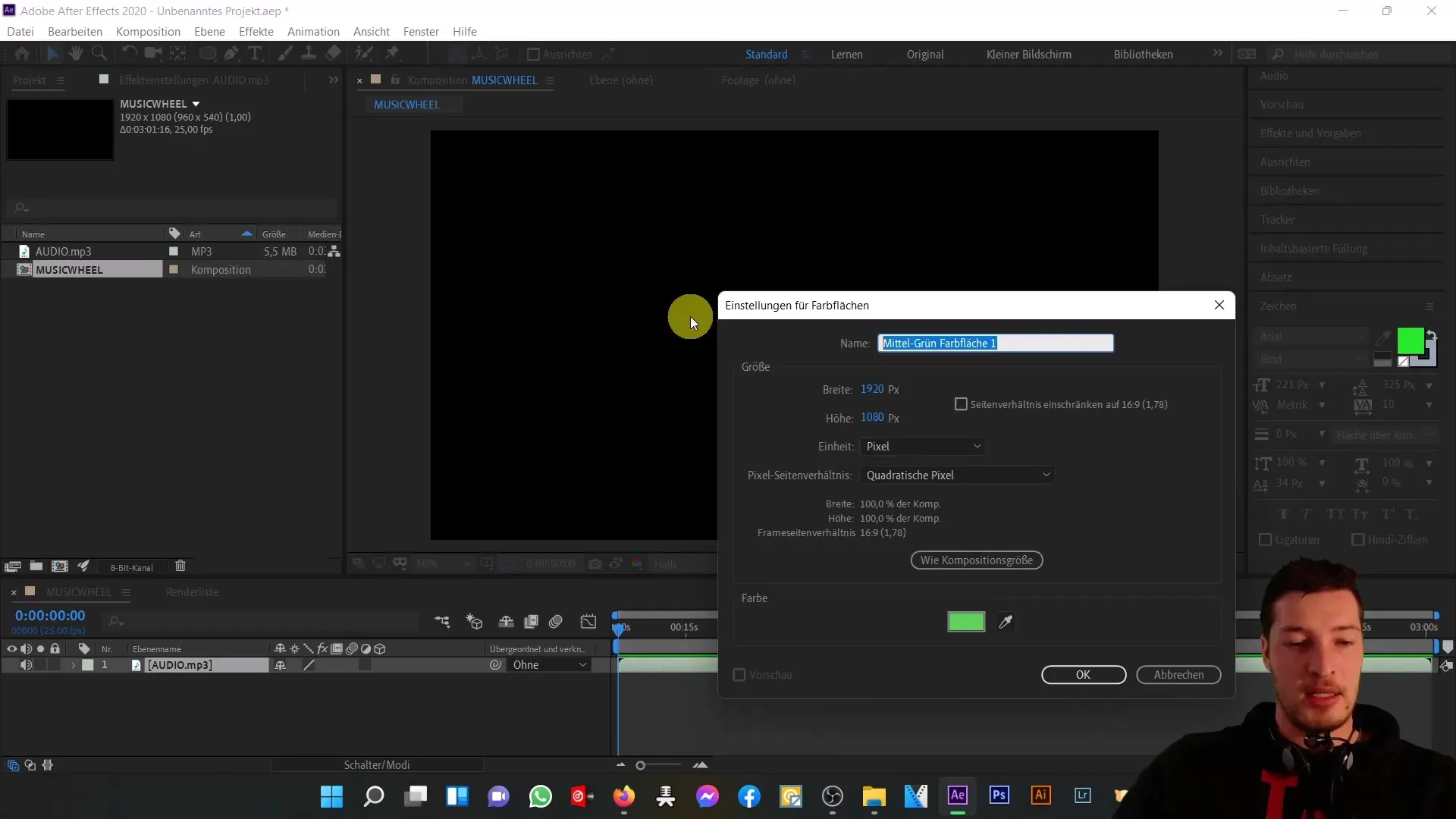
Налаштуйте параметри аудіоспектру
Переконайтеся, що в якості аудіошару вибрано імпортований MP3-файл. Встановіть початкову і кінцеву точки аудіоспектра на краях композиції. Змініть значення X початкової точки на 0, а кінцевої - на 1920. Перевірте діапазони частот і відрегулюйте їх (наприклад, 200 для привабливого візуального ефекту).
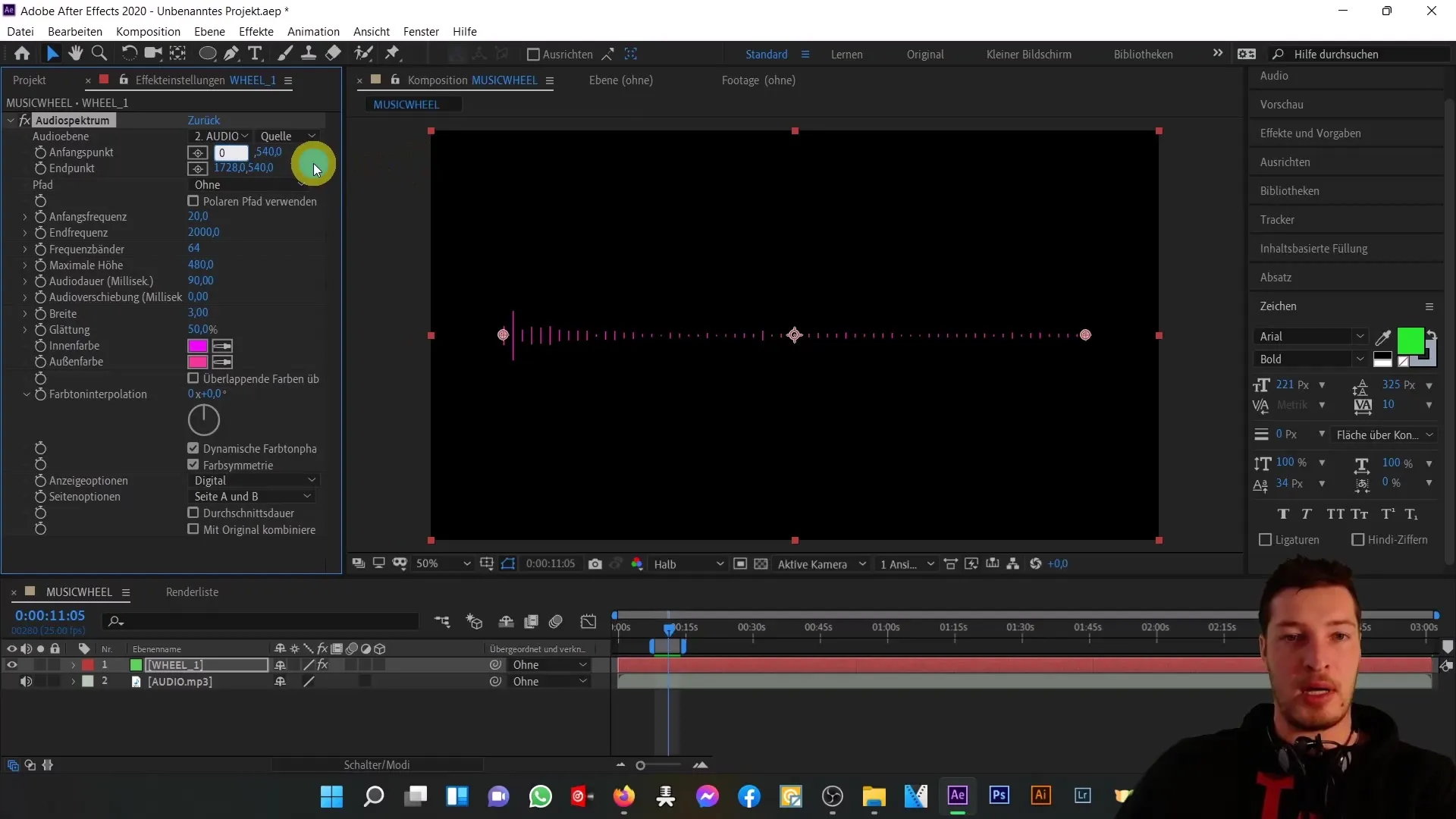
Встановіть максимальну висоту і ширину
Максимальна висота відіграє центральну роль у коливаннях музики. Встановіть її приблизно на 900. Ширину кожної смуги можна залишити на рівні 3, щоб забезпечити чітке відображення. Виберіть внутрішній і зовнішній кольори для спектра, щоб він виглядав добре і відповідав музичному натхненню.
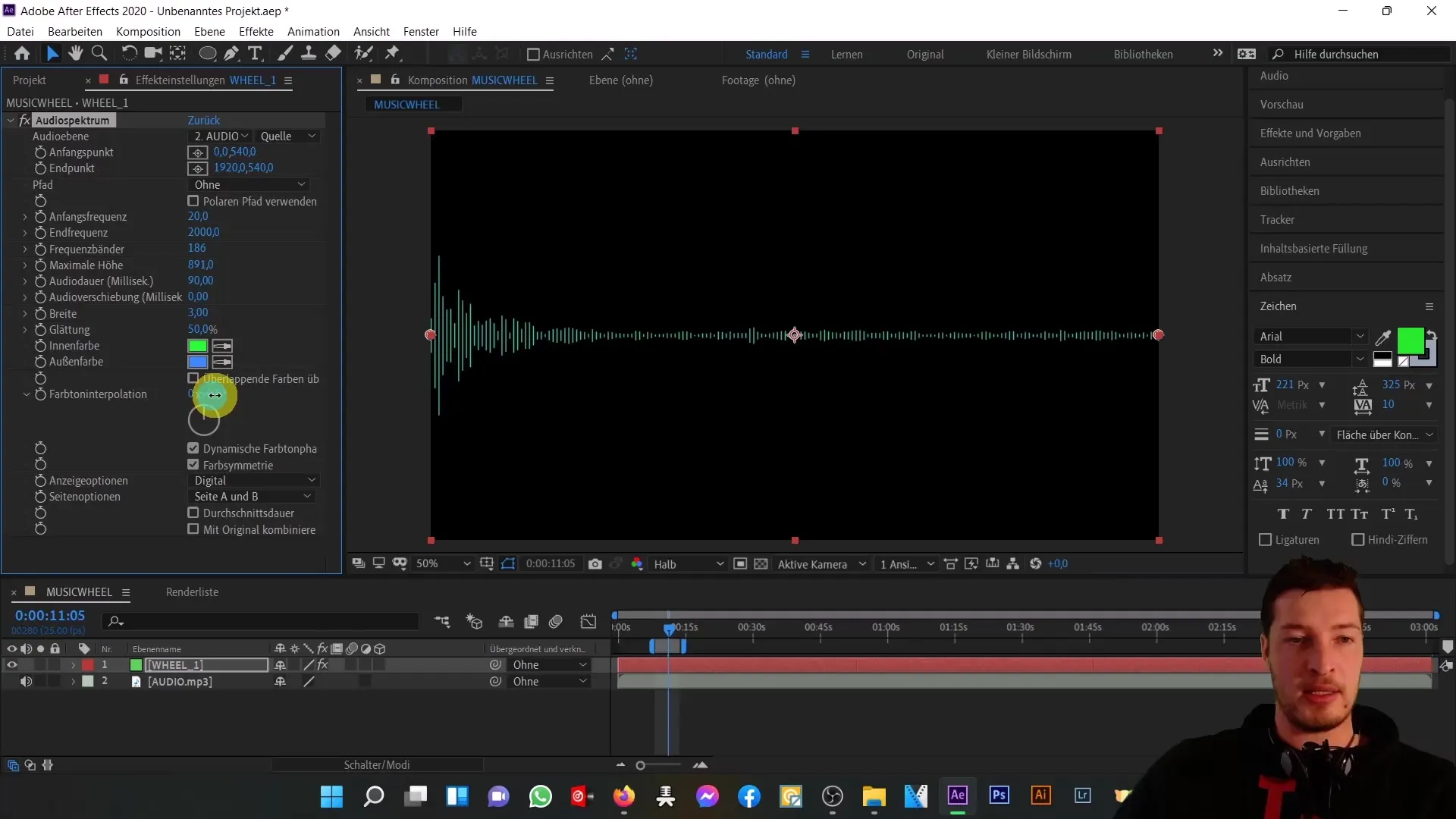
Застосуйте полярні координати
Використовуйте ефект "Полярні координати", щоб надати дисплею круглу форму. Для цього перейдіть до Ефекти > Спотворення > Полярні координати. Встановіть параметр з Прямокутні на Полярні та відрегулюйте відсоток інтерполяції, щоб зробити спектр круглим.
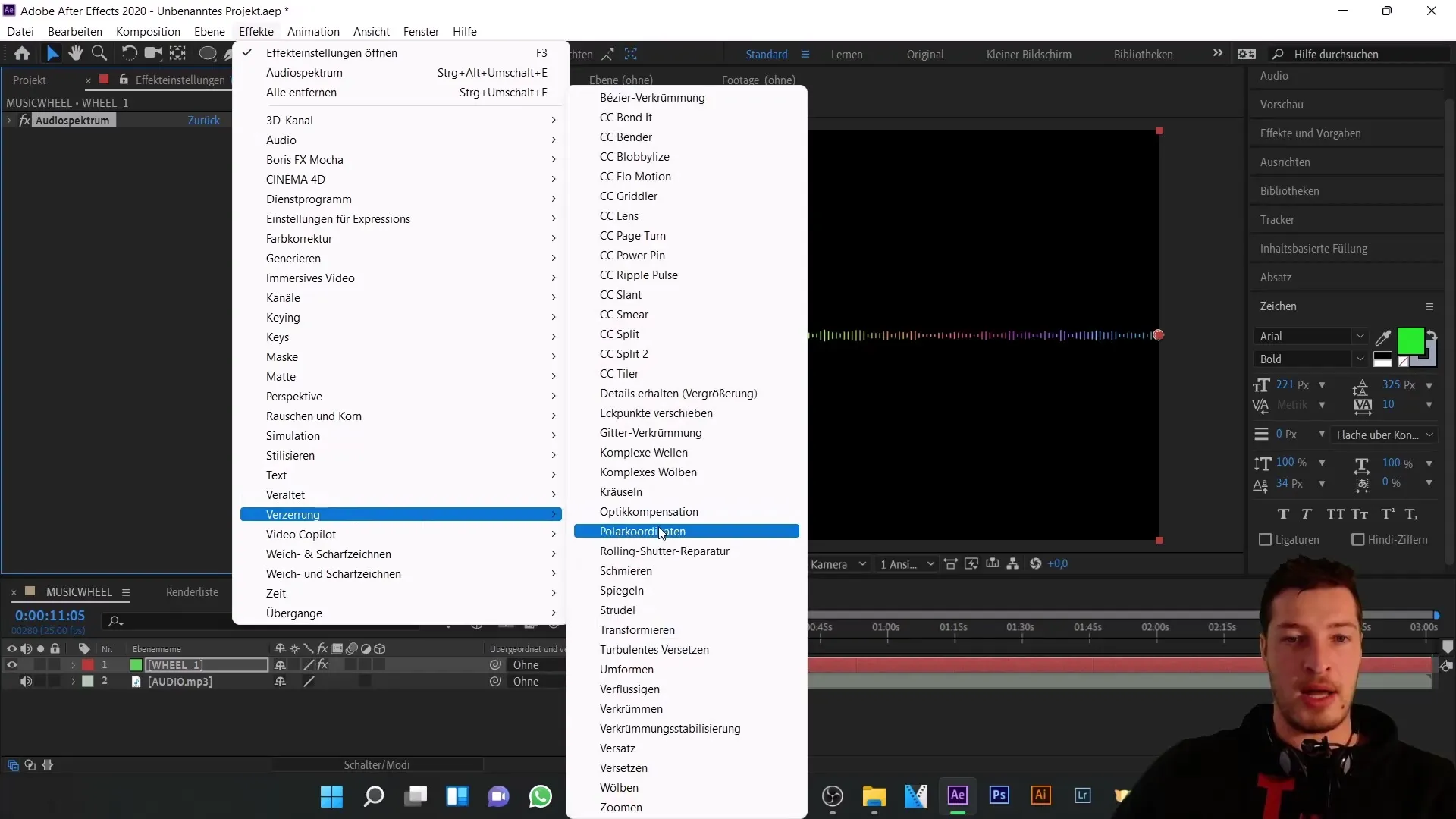
Створіть і налаштуйте маску
Для анімації центральних кіл ми створимо маску, щоб вирівняти аудіоспектр за формою. Виберіть інструмент "Перо" і перетягніть маску в композицію. Щоб оптимізувати спектр, перейдіть до параметрів маски і змініть налаштування з "Додати" на "Немає".
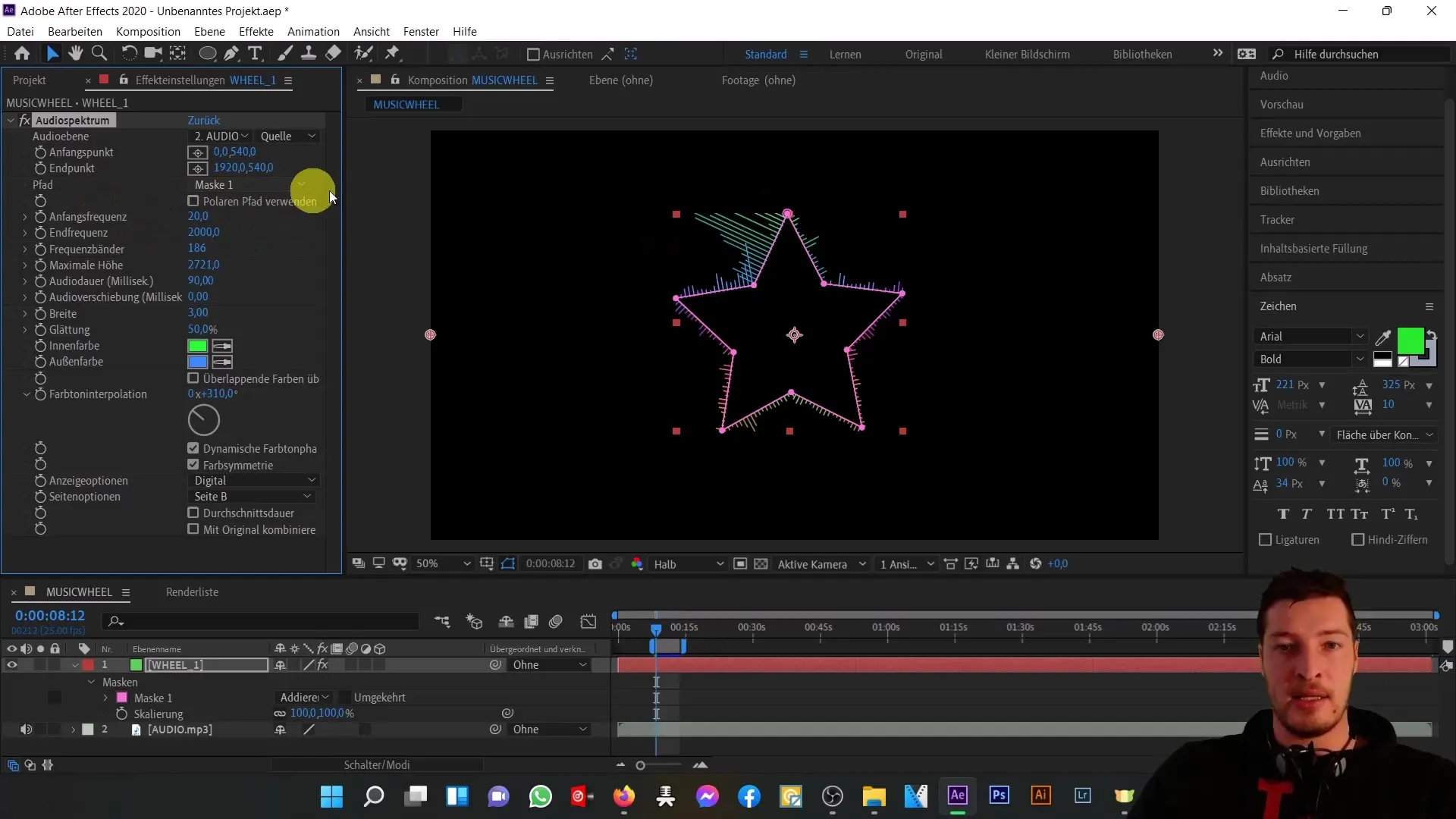
Створіть внутрішнє коло
Створіть другу кольорову область для внутрішнього кола, продублювавши перший шар (Ctrl + D) і перейменувавши його на "колесо 2". Застосуйте ефект аналогової лінії, щоб створити акуратне зображення.
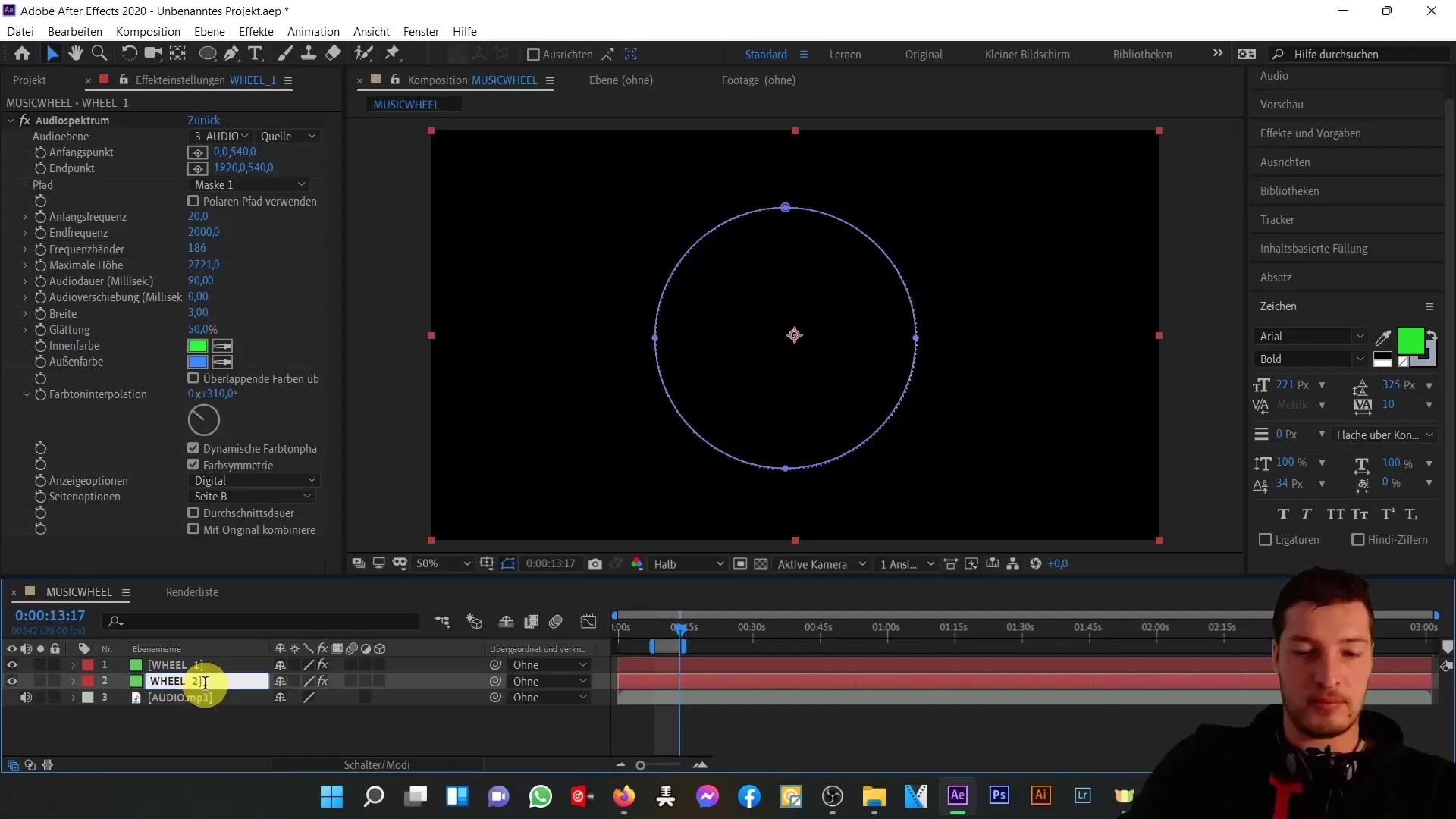
Налаштуйте внутрішнє коло
Повторіть процес для третього внутрішнього кола, трохи меншого за друге. Встановіть його максимальну висоту внизу і відрегулюйте ширину відповідної смуги так, щоб прогини були добре помітними, але не перебільшеними.
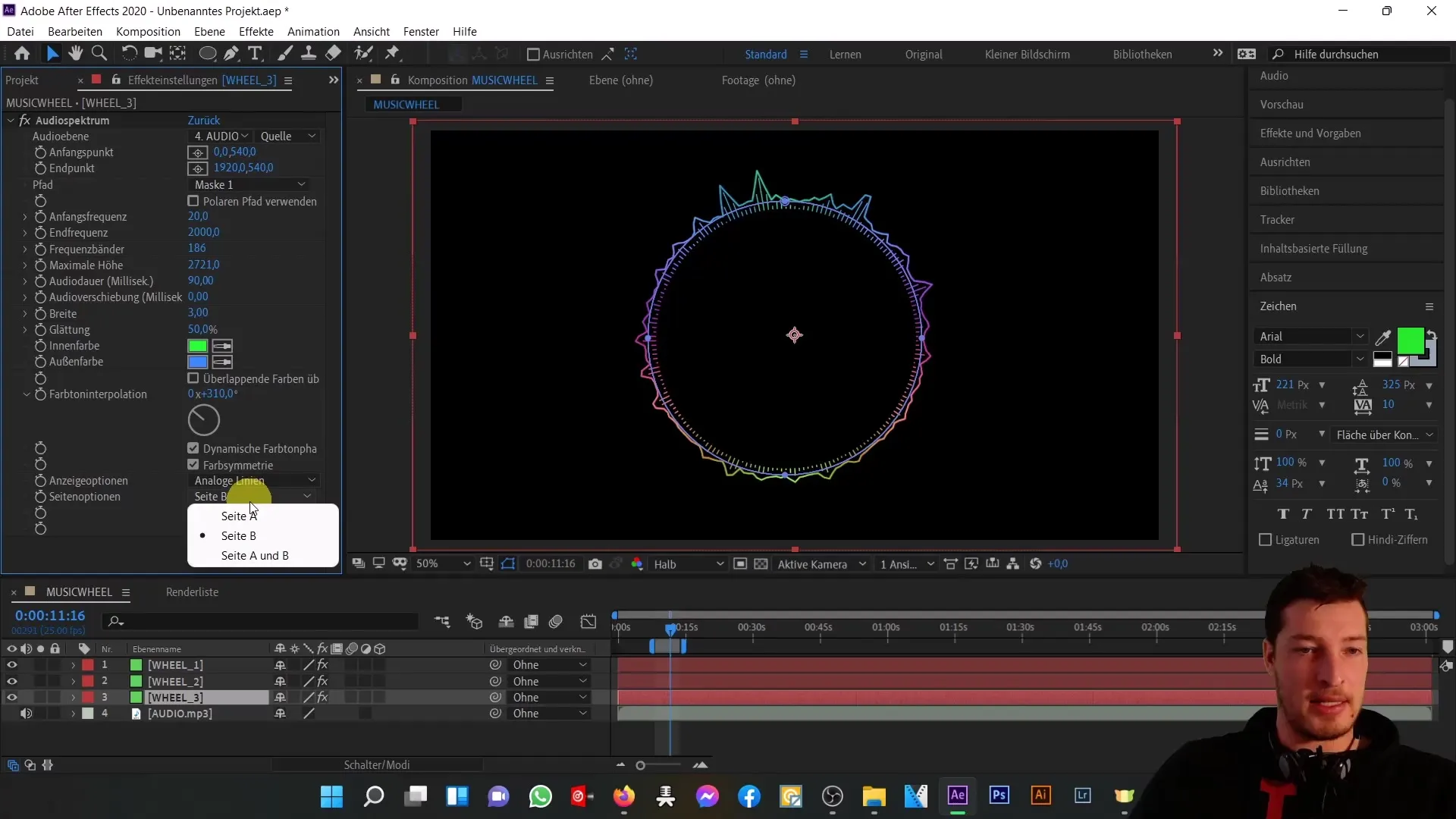
Попередній перегляд і завершення
Тепер запустіть попередній перегляд вашої композиції. Ви повинні бути в змозі спостерігати за анімацією ваших кіл, що ідеально синхронізуються з музикою. Якщо необхідно, відрегулюйте налаштування, щоб досягти бажаного результату.
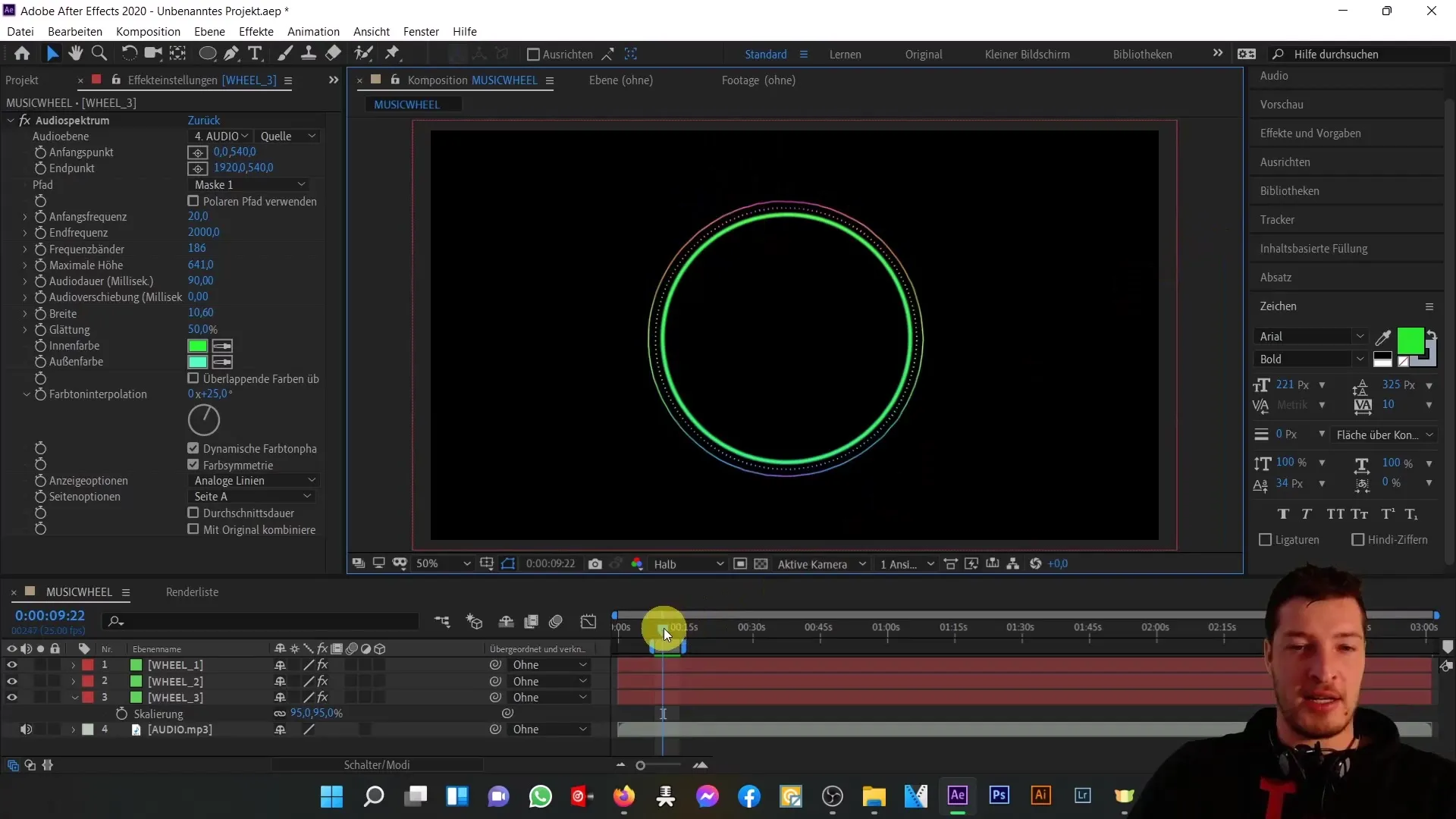
Підсумок
У цьому уроці ви дізналися, як візуально анімувати музику в Adobe After Effects. Використовуючи ефект спектру звуку, перетворення з полярними координатами і вирівнювання за контуром маски, ви змогли створити приголомшливу анімацію, яка доповнює і підкреслює вашу музику.
Часті запитання
Як імпортувати MP3-файл в After Effects?Ви можете імпортувати MP3-файл в After Effects, перетягнувши його у вікно проекту.
Як змінити налаштування композиції?Клацніть правою кнопкою миші на композиції у вікні проекту і виберіть "Налаштування композиції".
Що таке ефект спектра звуку?Ефект спектра звуку візуалізує частоти та гучність аудіофайлу у вигляді графічного представлення.
Як створити контур маски?Виберіть інструмент "Перо" і перетягніть потрібну фігуру в композицію, щоб створити маску.
Як застосувати ефект полярних координат?Перейдіть до Ефекти > Спотворення > Полярні координати і виберіть один з варіантів перетворення на полярне або прямокутне представлення.


